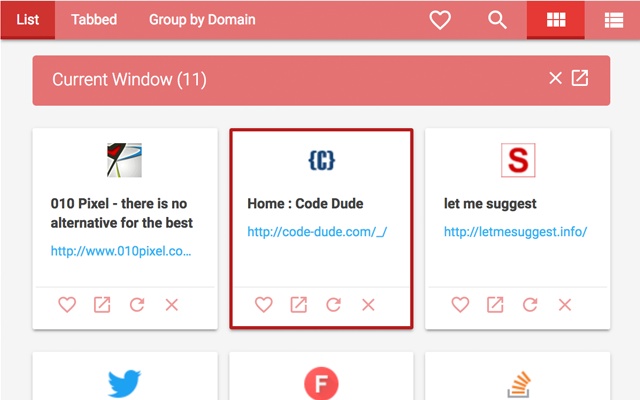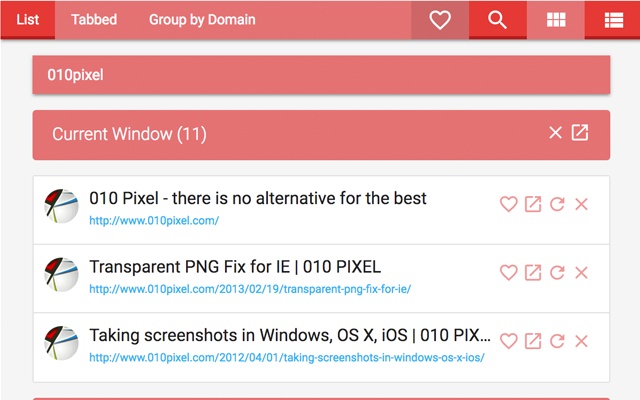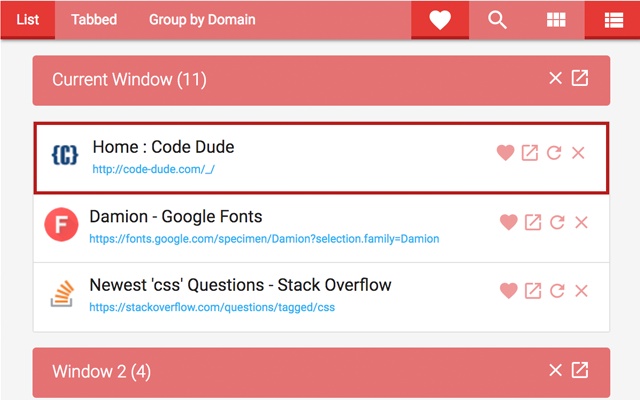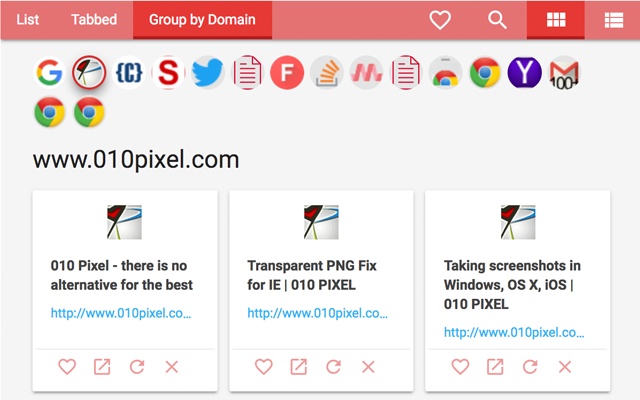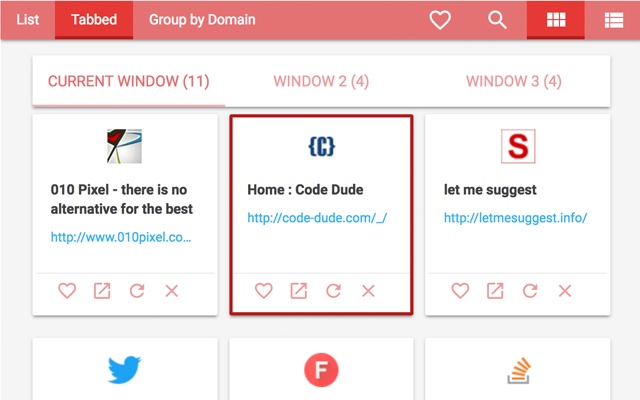热键:Alt + Shift + T
您是否同时打开多个窗口和选项卡?您是否经常在许多标签之间迷路,并花费更长的时间找到所需的标签?这就是您的扩展名。
Tabbie可帮助您按域查看,刷新,丢弃,激活,搜索,收藏夹,按组分组标签,并通过单个界面管理所有打开的标签和窗口。
在一处管理Windows +选项卡。
避免在窗口之间切换来搜索所需标签的麻烦。
单击 Tabbie”,一目了然地查看所有窗口和选项卡,并能够对Tabbie本身的任何窗口或选项卡执行操作。
特征:
=========
-将所有Windows和Tab合并到一个位置。在其父窗口下以选项卡的格式正确分类的视图查看。
-从扩展程序本身激活(转到)任何窗口/选项卡
-重新加载/刷新任何标签,而无需转到标签
-放弃(挂起)标签以节省内存
-关闭特定的窗口/标签
-搜索标签
-按域分组选项卡
-最喜欢的标签页可以快速访问它们
-在网格和列表布局中可用
-紧凑的设计选项
-不同的主题选择
如何:
=======
-搜索:点击搜索”图标并开始输入。 Tabbie搜索所有选项卡中页面的标题和网址
-最喜欢的:单击心脏”图标以选择您最喜欢的任何标签。您可以通过单击导航栏上的心脏”图标来查看所有收藏夹。
-按域分组:单击导航栏上的按域分组”选项,Tabbie将列出在选项卡中打开的所有不同域。通过单击任何域,tabbie将显示使用该域打开的选项卡。
-关闭窗口:点击窗口标题旁边的关闭按钮
-激活标签:点击窗口标题旁边的激活按钮
-关闭标签:将鼠标悬停在您要关闭的标签上,然后会出现一些操作按钮,然后点击关闭按钮
-激活标签:将鼠标悬停在要激活的标签上,然后会出现一些操作按钮,然后单击激活”按钮
-重新加载(刷新)标签:将鼠标悬停在要重新加载/刷新的标签上,然后会出现一些操作按钮,然后单击重新加载”按钮
-放弃标签:点击放弃(云图标)按钮以放弃标签。单击废弃标签上的相同按钮将重新加载该标签
-对于每个窗口,活动标签将一直高亮显示
-复制链接:点击任意标签上的复制图标,它将链接复制到剪贴板
-复制所有打开的链接:单击侧边栏中的复制所有链接”图标,它将所有打开的标签链接复制到剪贴板
变更记录:
===========
版本:1.0.0(2018/02/28)
————————–
-初始上传
版本:1.0.1(2018/03/01)
————————–
##固定
-修复了一些小错误
版本:1.1.0(2018/03/06)
————————–
##固定
-次要修复,可更流畅地加载导航项
## 添加
-带有新选项的侧边栏
-主题选择
-紧凑的设计选项
-重置设置功能
-在社交媒体上关注的链接
-链接到捐赠页面
版本:1.3.0(2018/06/14)
————————–
## 添加
-复制单个链接
-复制所有链接
版本:1.3.1(2018/08/08)
————————–
## 添加
-添加了热键以打开Tabbie窗口(Alt + Shift + T)
版本:1.4.0(2018/09/07)
————————–
## 添加
-确认关闭任何窗口的操作
版本:1.4.1(2018/09/07)
————————–
## 添加
-隐藏其他窗口
## 更新
-没有JavaScript的标签
版本:1.5.0(2018/09/07)
————————–
## 添加
-隐藏其他窗口
## 更新
-没有JavaScript的标签
版本:1.6.0(2018/10/03)
————————–
## 添加
-放弃/挂起标签功能
-按收藏夹和丢弃过滤时的标题和关闭按钮
##固定
-域过滤器崩溃的问题
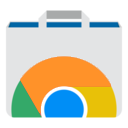 Crx4Chrome插件下载
Crx4Chrome插件下载